

|
Microsoft Excel是Microsoft為使用Windows和Apple Macintosh操作系統的電腦編寫的一款電子表格軟件。直觀的界面、出色的計算功能和圖表工具,再加上成功的市場營銷,使Excel成為最流行的個人計算機數據處理軟件。 本篇內容結構如下:
本篇在章節中的位置 5.文件打印盡管現在都在提倡無紙辦公,但在具體的工作中將電子文檔打印成紙質文檔還是必不可少的。大多數Office軟件用戶都擅長使用Word軟件打印文稿,而對于Excel的打印,可能就并不熟悉了。下面將介紹一些使用Excel打印文件與文件打印設置的相關知識。 5.1 快速打印Excel文件如果要快速地打印Excel表格,最簡捷的方法是執行【快速打印】命令。 單擊“快速訪問工具欄”右側的下拉按鈕,在彈出的下拉列表中選擇【快速打印】命令,在“快速訪問工具欄”中顯示【快速打印】按鈕。
? 將鼠標懸停在【快速打印】按鈕上,可以顯示當前的打印機名稱(通常是系統默認打印機),單擊該按鈕即可使用當前打印機進行打印。
? 所謂“快速打印”指的是不需要用戶進行確認即可直接將電子表格輸入到打印機的任務中,并執行打印的操作。如果當前工作表沒有進行任何有關打印的選項設置,則Excel將會自動以默認打印方式對其進行設置,這些默認設置中包括以下內容。
如果用戶對打印設置進行了更改,則按用戶的設置打印輸出,并且在保存工作簿時會將相應的設置保存在當前工作表中。 5.2 合理設置文件打印內容通常,在打印Excel表格之前,用戶需要預先確定需要打印的內容以及表格區域。具體如下。 選取需要打印的工作表在默認打印設置下,Excel僅打印活動工作表上的內容。如果用戶同時選中多個工作表后執行打印命令,則可以同時打印選中的多個工作表內容。如果用戶要打印當前工作簿中的所有工作表,可以在打印之前同時選中工作簿中的所有工作表,也可以使用【打印】中的【設置】進行設置。 選擇【文件】選項卡,在彈出的菜單中選擇【打印】選項(或者按下Ctrl+P鍵),將顯示【打印】選項區域。
【打印】選項區域 在上圖所示的【打印】選項區域中,單擊【打印活動工作表】下拉按鈕,在彈出的下拉列表中選擇【打印整個工作簿】命令,然后單擊【打印】按鈕,即可打印當前工作簿中的所有工作表。
設置打印整張工作表 設置表格打印區域在默認方式下,Excel只打印那些包含數據或格式的單元格區域,如果選定的工作表中不包含任何數據或格式以及圖表圖形等對象,則在執行打印命令時會打開警告窗口,提示用戶未發現打印內容。但如果用戶選定了需要打印的固定區域,即使其中不包含任何內容,Excel也允許將其打印輸出。設置打印區域有如下幾種方法。
在【在頁面布局】選項卡中設置打印區域
在【打印】選項區域中設置打印選定區域
? 打印區域可以是連續的單元格區域,也可以是非連續的單元格區域。如果用戶在工作表中選取非連續區域進行打印,Excel將會把不同的區域各自打印在單獨的紙張頁面之上。 設置打印標題許多數據表格都包含有標題行或者標題列,在表格內容較多,需要打印成多頁時,Excel允許將標題行或標題列重復打印在每個頁面上。 如果希望對表格進行設置,使其列標題及行標題能夠在打印時多頁重復顯示,可以使用以下方法操作。 <1>選擇【頁面布局】選項卡,在【頁面設置】命令組中單擊【打印標題】按鈕,打開【頁面設置】對話框,選擇【工作表】選項卡。
? <2>單擊【頂端標題行】編輯框后的按鈕。
? <3>在工作表中選擇行標題區域,然后按下Enter鍵。
? <4>返回【頁面設置】對話框,單擊【左端標題列】編輯框后的按鈕。
? <5>在工作表中選擇列標題區域,然后按下Enter鍵。
? <6>返回【頁面設置】對話框后單擊【確定】按鈕,在打印電子表格時,顯示縱向和橫向內容的每頁都有相同的標題。 調整打印區域在Excel中使用【分頁瀏覽】的視圖模式,可以很方便地顯示當前工作表的打印區域以及分頁設置,并且可以直接在視圖中調整分頁。單擊【視圖】選項卡中的【分頁預覽】按鈕(或單擊Excel狀態欄中的【分頁瀏覽】按鈕),可以進入如下圖所示的分頁預覽模式。
? 在上圖所示的【分頁預覽】視圖中,被粗實線框所圍起來的白色表格區域是打印區域,而線框外的灰色區域是非打印區域。 將鼠標指針移動至粗實線的邊框上,當鼠標指針顯示為黑色雙向箭頭時,用戶可以按住鼠標左鍵拖動,調整打印區域的范圍大小。除此之外,用戶也可以在選中需要打印的區域后,右擊鼠標,在彈出的菜單中選擇【設置打印區域】命令,重新設置打印區域。 設置打印分頁符在分頁瀏覽視圖中,打印區域中粗虛線的名稱為“自動分頁符”,它是Excel根據打印區域和頁面范圍自動設置的分頁標志。在虛線上方的表格區域中,背景下方的灰色文字顯示了此區域的頁次為“第2頁”。 用戶可以對自動產生的分頁符位置進行調整,將鼠標移動至粗虛線的上方,當鼠標指針顯示為黑色雙向箭頭時,按住鼠標左鍵拖動,可以移動分頁符的位置,移動后的分頁符由粗虛線改變為粗實線顯示,此粗實線為“人工分頁符”。
? 除了調整分頁符以外,我們還可以在打印區域中插入新的分頁符,具體方法如下。
插入水平分頁符
插入垂直分頁符 如果選定的單元格并非處于打印區域的邊緣,則在選擇【插入分頁符】命令后,會沿著單元格的左側邊框和上側邊框同時插入垂直分頁符和水平分頁符各一條。 若要刪除人工分頁符,用戶可以在選定需要刪除的水平分頁符下方的單元格,或選中垂直分頁符右側的單元格,右擊鼠標,在彈出的菜單中選擇【刪除分頁符】即可。
? 如果用戶希望去除所有的人工分頁設置,恢復自動分頁的初始狀態,可以在打印區域中的任意單元格上右擊鼠標,在彈出的菜單中選擇【重置所有分頁符】命令。
? 以上分頁符的插入、刪除與重置操作除了通過右鍵菜單以外,還可以通過【頁面布局】選項卡中的【分隔符】下拉菜單中的相關命令來實現。
? 另外,在分頁預覽視圖中設置分頁符后。
分頁預覽視圖下的分頁符 選擇【視圖】選項卡,在【工作簿視圖】命令組中單擊【普通】按鈕(或單擊Excel狀態欄中的【普通】按鈕),將視圖切換到普通視圖模式,分頁符仍將保留顯示。
普通視圖中的分頁符 若用戶不希望在普通視圖模式下顯示分頁符,可以在【文件】選項卡中選擇【選項】命令,打開【Excel選項】對話框,單擊【高級】選項,在【此工作表的顯示選項】中取消【顯示分頁符】復選框的選中狀態。設置不顯示分頁符。
? 取消分頁符的顯示并不會改變當前工作表的分頁設置。 對象的打印設置在Excel的默認設置中,幾乎所有對象都是可以在打印輸出時顯示的,這些對象包括圖表、圖片、圖形、藝術字、控件等。如果用戶不需要打印表格中的某個對象,可以修改這個對象的打印屬性。例如要取消某張圖片的打印顯示,操作方法如下。 <1>選中表格中的圖片,右擊鼠標,在彈出的菜單中選擇【設置圖片格式】命令。
? <2>打開【設置圖片格式】窗格,選擇【大小與屬性】選項卡,展開【屬性】選項區域,取消【打印對象】復選框的選中狀態即可。
? 以上步驟中的快捷菜單命令以及對話框的具體名稱都取決于選中對象的類型。如果選定的不是圖片而是藝術字,則右鍵菜單會相應地顯示【設置形狀格式】命令,但操作方法基本相同,對于其他對象的設置可以參考以上對圖片的設置方法。 如果用戶希望同時更改多個對象的打印屬性,可以在鍵盤上按下Ctrl+G鍵,打開【定位】對話框,在對話框中單擊【定位條件】按鈕。
? 在打開【定位條件】對話框中選擇【對象】,然后單擊【確定】按鈕。此時即可選定全部對象,然后再進行詳細的設置操作。
? 5.3 調整Excel頁面設置在選定了打印區域以及打印目標后,用戶可以直接進行打印,但如果我們需要對打印的頁面進行更多的設置,例如打印方向、紙張大小、頁眉頁腳等設置,則需要通過【頁面設置】對話框進行進一步的調整。
【頁面設置】對話框 通常,要在Excel中打開上圖所示【頁面設置】對話框可以執行以下兩種操作:
?
? 【打印設置】對話框中包括【頁面】、【頁邊距】、【頁眉/頁腳】和【工作表】等4個選項卡。下面介紹其中的一些常用設置。 設置頁面在【頁面設置】對話框中選擇【頁面】選項卡。在該選項卡中可以進行以下設置。
?
?
?
?
? 設置頁邊距在【頁面設置】對話框中選擇【頁邊距】選項卡,可以進行以下設置。
設置表格打印的頁邊距
?
? 此外,在【頁面布局】選項卡中單擊【頁邊距】按鈕也可以對邊距進行調整,【頁邊距】下拉列表中提供了【上次的自定義設置】、【普通】、【寬】、【窄】和【自定義邊距】等多種設置方式,如下圖所示,選擇【自定義頁邊距】選項后將返回【頁面設置】對話框。
【頁邊距】下拉列表 設置頁眉頁腳在【頁面設置】對話框中選擇【頁眉/頁腳】選項卡,將顯示如下圖所示的選項區域。
? 在【頁眉/頁腳】選項卡中我們可以對打印輸出時的頁眉頁腳進行設置。頁眉和頁腳指的是打印在每張紙張頁面頂部和底部的固定文字或圖片,通常情況下用戶會在這些區域設置一些表格標題、頁碼、時間、Logo等內容。 例如 要為當前工作表添加頁眉,可在【頁眉/頁腳】選項卡中單擊【頁眉】列表框的下拉箭頭,在彈出的下拉列表中選擇一種Excel內置的頁眉樣式,然后單擊【確定】按鈕完成頁眉設置。
? 如果Excel內置的頁眉樣式下拉列表中沒有用戶中意的頁眉樣式,也可以單擊【自定義頁眉】按鈕,打開【頁眉】對話框來設計頁眉的樣式。
? 在上圖所示的【頁眉】對話框中,用戶可以在左、中、右3個位置設定頁眉的樣式,相應的內容會顯示在紙張頁面頂部的左端、中間和右端。 【頁眉】對話框中各按鈕的含義如下。
除了上面介紹的按鈕,我們也可以在頁眉中輸入自己定義的文本內容,如果與按鈕所產生的代碼相結合,則可以顯示一些更符合日常習慣且更容易理解的頁眉內容。例如使用“&[頁碼]頁,共有&[總頁數]頁”的代碼組合,可以在實際打印時顯示為“第幾頁,共有幾頁”的樣式。設置頁腳的方式與此類似。 若要刪除已經添加的頁眉或頁腳,可以在【頁眉/頁腳】對話框的【頁眉/頁腳】選項卡中,設置【頁眉】或【頁腳】列表框中的選項為【無】。 4. 打印設置與打印預覽打印設置在【文件】選項卡中選擇【打印】命令,或按下Ctrl+P鍵,打開【打印】選項區域,在該選項區域的【設置】列表框中我們可以對Excel表格的打印方式進行更多的設置。
? 例如:
?
?
?
?
?
? 最后,單擊【打印】選項區域中的【打印】按鈕,我們可以按照當前的打印設置方式進行打印。 此外,在【打印】選項區域中還可以進行【紙張方向】、【紙張大小】和【頁面邊距】的一些設置(這部分內容在前面已經介紹過,這里不再詳細闡述)。 打印預覽在對Excel進行最終打印之前,用戶可以通過【打印預覽】來觀察當前的打印設置是否符合要求。在【視圖】選項卡中單擊【頁面布局】按鈕(或單擊Excel狀態欄中的【頁面布局】按鈕)可以對文檔進行預覽。
? 在【頁面布局】預覽模式下,【視圖】選項卡中各個按鈕的具體作用如下所示。
?
?
取消顯示網格線后的表格打印預覽效果
?
?
?
?
? 此外,在【頁面布局】預覽模式中,拖動【標尺】的灰色區域可以調整頁邊距。
? 在【頁面布局】預覽模式下,工作表具有Excel完整的編輯功能,除了調整頁邊距以外,還可以使用編輯欄,也可以像往常那樣切換不同的選項卡對工作表進行編輯操作,在這里所做的改動,同樣會影響工作表中的實際內容。 在預覽模式下,用戶對打印輸出的顯示效果確認之后,即可單擊【快速打印】按鈕打印電子表格。 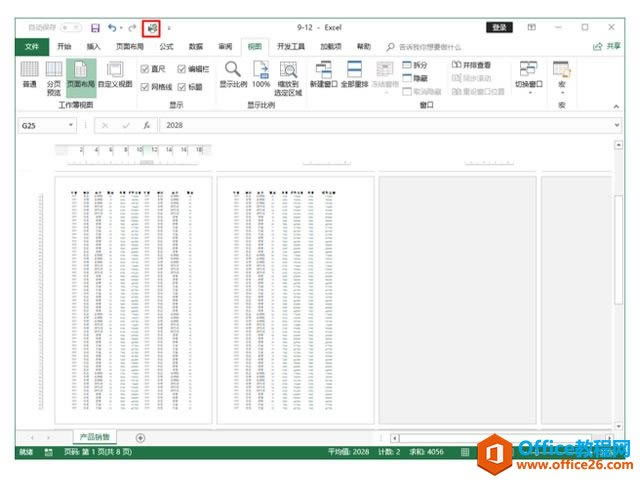 Excel整體界面趨于平面化,顯得清新簡潔。流暢的動畫和平滑的過渡,帶來不同以往的使用體驗。 |
溫馨提示:喜歡本站的話,請收藏一下本站!